微软原版系统win7如何更改任务栏的颜色
- 分类:Win7 教程 回答于: 2021年08月26日 10:50:02
win7系统一般默认的窗口和任务栏的颜色都是蓝色的,其实颜色都是可以更改的,完全可以更改为自己喜欢的颜色,下面来看看电脑更改任务栏颜色的方法吧。
1、首先打开电脑,做桌面的空白处右击鼠标,就会弹出右键菜单,在菜单里的最下面找到个性化选项。
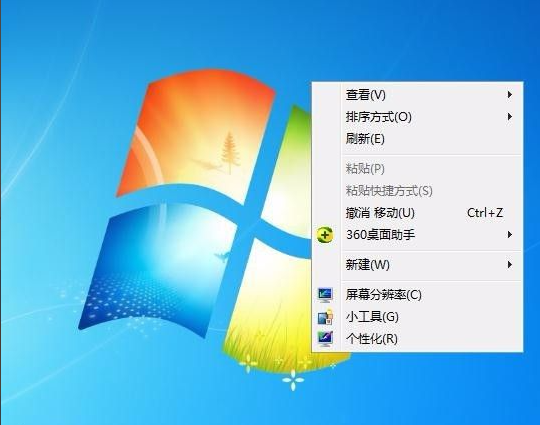
2、选择个性化,然后进入到个性化的设置窗口,这里可以更改很多我们桌面或系统的东西,找到右侧下边第二个选项,也就是窗口颜色选项。

3、打开窗口颜色,就会弹出设置颜色的窗口,这里的最上边是系统预设的颜色,我们可以直接选择用。
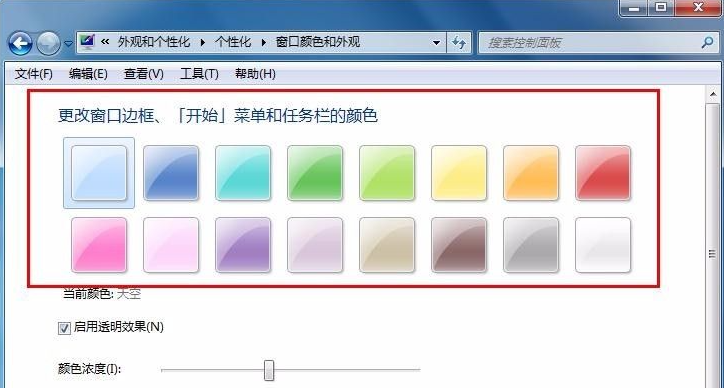
4、然后我们选择其中1种颜色,看看有什么变化,当我们选中红色的时候,发现窗口的颜色也就变成了红色,下边的的任务栏也变成了红色。
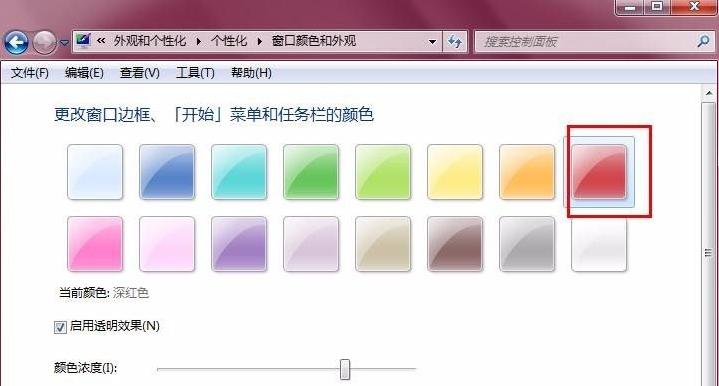
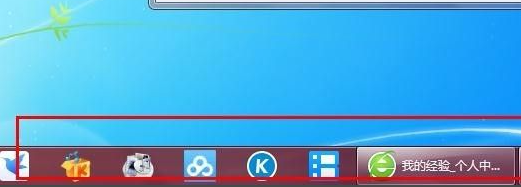
5、做预选颜色的下边有个颜色浓度的横条,这里就是用来调节颜色的鲜亮度的,往右拖动就是颜色加深,往左就颜色减淡。
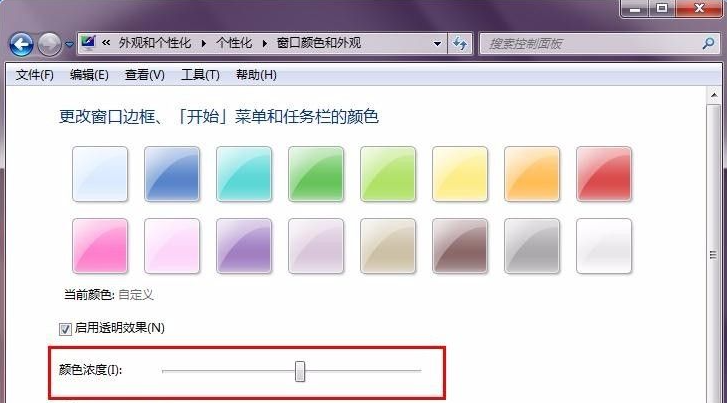
6、当然上边是预设置的颜色,如果里边没有我们满意的颜色,我们可以自定义颜色,点击显示颜色混合器,就会出现有很多颜色的横条,我们随意拖动调节按钮,颜色就会改变,下边的横条调节饱和度和亮度。
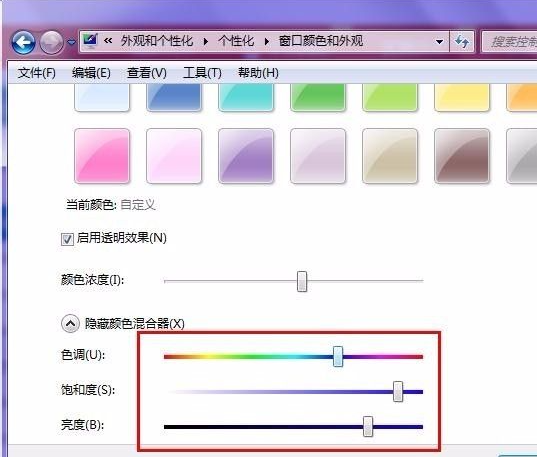
7、最后颜色都调节好之后,要记得保存更改,这样更改的颜色才能生效,否则还是恢复默认的颜色。
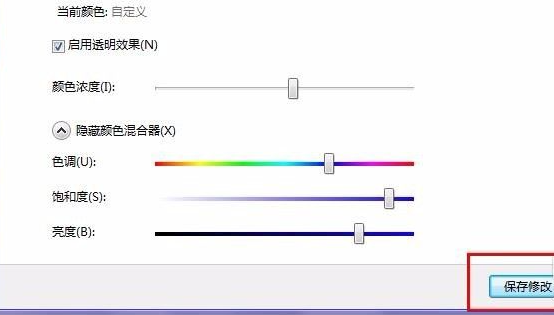
以上就是win7任务栏颜色更换的详细步骤了,大家如果想要给自己的win7系统更换任务栏颜色的话就可以按照上述方法操作了。
 有用
26
有用
26


 小白系统
小白系统


 1000
1000 1000
1000 1000
1000 1000
1000 1000
1000 1000
1000 1000
1000 1000
1000 1000
1000 1000
1000猜您喜欢
- 笔记本电脑系统7怎么升到10的步骤教程..2021/06/11
- 教你电脑怎么分区win7系统2020/12/28
- u盘重装win7系统步骤图解教程..2022/10/06
- win7重装系统教程u盘重装步骤..2022/06/23
- 系统重装win7,让电脑焕然一新..2023/11/07
- 电脑怎么安装win7系统2022/10/04
相关推荐
- 雨林木风win7旗舰版如何安装..2022/12/26
- 笔记本配置怎么看,小编教你怎么查看笔..2018/07/20
- win7系统之家:解密微软经典操作系统..2023/12/15
- 小编教你电脑密码忘记了怎么办..2017/08/22
- 联想YOGA S940笔记本怎么重装系统win7..2023/03/22
- w7开机密码设置方法详解2024/09/03














 关注微信公众号
关注微信公众号



